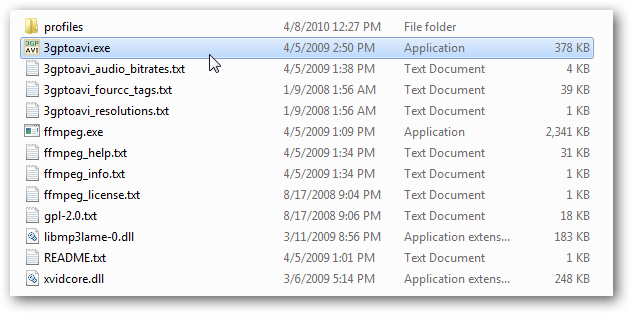Понякога може да искате да конвертирате видео файлв mp3, който да вземете на iPod или просто да слушате аудиото без видеото. Днес разгледаме как да използваме безплатната програма VLC за конвертиране на видео формати в mp3.
Забележка: За тази статия използваме VLC версия 1.0 за Windows
Отворете VLC и изберете Медия и Конвертиране / Запазване.
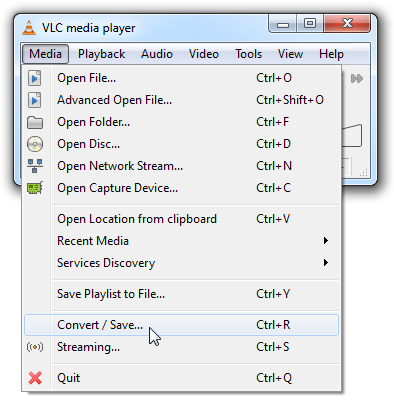
Сега в прозореца Open Media кликнете върху бутона Add и прегледайте местоположението на видео файла, който искате да конвертирате и след като го натиснете, натиснете бутона Convert / Save.

Когато се отвори прозорецът Конвертиране, трябва да видите източника на видео файла, който искате да конвертирате и ще трябва да прегледате местоназначението за MP3.

Explorer ще се отвори, така че можете да изберете местоположение и тук е мястото, където искате да маркирате файла с разширение mp3 и натиснете Запазване.

Сега в прозореца Конвертиране трябва да видите попълваните полета на изходния файл и местоназначението. Сега кликнете върху бутона Редактиране на избрания профил.

В раздела Капсулиране изберете WAV.

Сега в раздела Audio Codec изберете MP3 кодека, изберете бит, количество канали, честота на пример и след това щракнете върху бутона Save.
![sshot-2009-07-20- [23-59-28] sshot-2009-07-20- [23-59-28]](/images/features/how-to-convert-video-files-to-mp3-with-vlc_7.png)
Щракнете върху Старт, за да започнете процеса на кодиране.

Ще видите таймер за обратно отброяване на основния интерфейс, докато се извършва преобразуването.
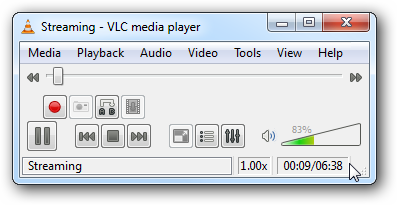
Ще намерите конвертирания файл в избраното от вас местоназначение преди и сега можете да възпроизвеждате вашия MP3 на всеки съвместим медиен плейър или портативно устройство.

Преустановихме успешно MOV, MPEG и AVIвидео файлове в mp3. FLV файловете биха конвертирали, но за съжаление имаха ужасно качество на звука. Това не е предпочитан метод за онези, които са разпознаващи качеството на звука, но се надяваме, че той може да помогне на някого.